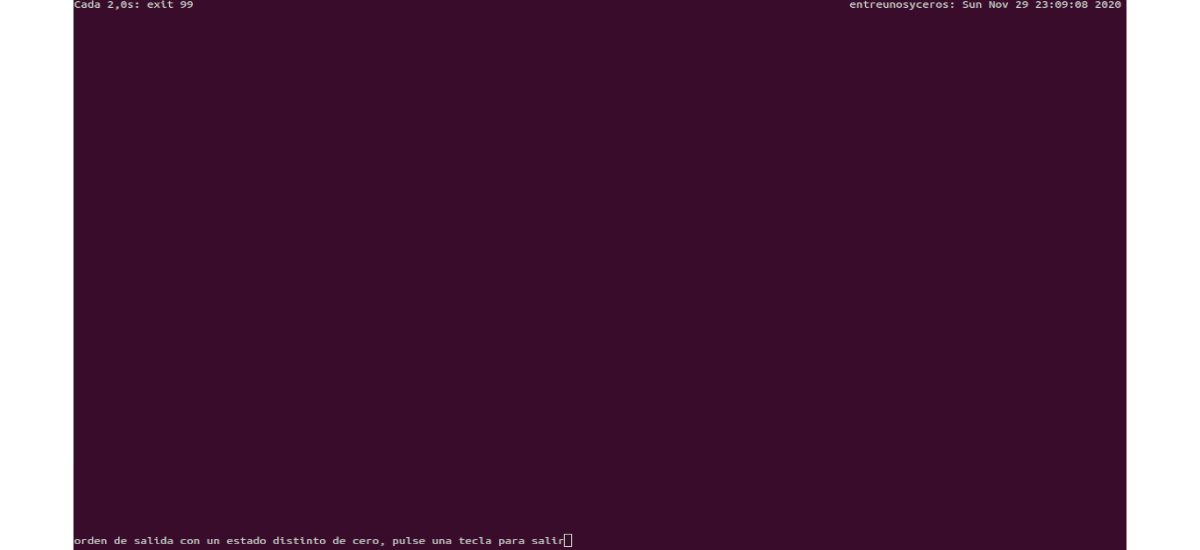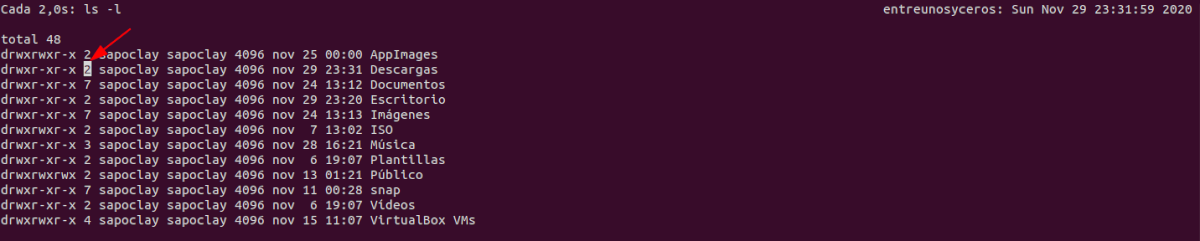Dalam artikel seterusnya kita akan melihat beberapa cara untuk menggunakan perintah jam tangan. Perintah ini digunakan untuk menjalankan perintah sewenang-wenangnya secara berkala, menampilkan hasil perintah tersebut di jendela terminal. Ini boleh berguna apabila kita perlu menjalankan perintah berulang kali dan melihat perubahan output perintah dari masa ke masa.
Utiliti menonton adalah sebahagian daripada pakej procps (atau procps-ng) yang telah diprapasang pada hampir semua pengedaran Gnu / Linux.
Contoh berguna arahan jam di Ubuntu
Gunakan utiliti menonton ia adalah tugas yang mudah dan mudah. Ikut sintaks yang mudah dan tidak ada pilihan yang kompleks.
watch [opciones] comando
Untuk mengakhiri gelung atau mengulangi, anda boleh menggunakan Ctrl + C untuk menghentikan tindakan menonton, atau hanya menutup tetingkap terminal di mana ia sedang berjalan.
Penggunaan asas arahan Watch
Apabila digunakan tanpa hujah, utiliti ini akan melaksanakan perintah yang ditentukan setiap dua saat:
watch date
Perintah ini akan mencetak hasil yang dihasilkan mengikut tarikh. Kiri atas skrin akan menunjukkan arahan yang dijalankan dan tempoh selang aktif.
Tentukan selang kemas kini
Kami akan dapat menentukan tempoh selang untuk kemas kini arahan jam tangan dengan sangat mudah menggunakan pilihan -n. Selang waktu baru mesti ditetapkan dalam beberapa saat.
watch -n 5 date
Sekarang arahan tarikh hanya akan dikemas kini setiap lima saat.
Soroti perbezaan antara setiap kemas kini
Jam tangan memudahkan untuk melihat perbezaan antara output lama dan terkini. Kami dapat mengetengahkan perbezaan ini dengan menggunakan -d pilihan.
watch -n 5 -d date
Perintah ini ia akan berjalan setiap lima saat dan menunjukkan perubahan pada output pada skrin terminal.
Keluarkan tajuk dan tajuk
Perintah jam tangan memaparkan maklumat di layar seperti nama perintah yang dilaksanakan, selang waktu, dan waktu semasa. Semuanya ada di bahagian atas skrin. Sekiranya kita mahu mengelakkannya, kita boleh menggunakan -t pilihan untuk melumpuhkan maklumat ini.
watch -t date
Seperti yang saya katakan, perintah ini ia hanya akan menunjukkan output yang dihasilkan oleh arahan tarikh.
Keluar Watch sekiranya berlaku kesilapan
Kami juga dapat menentukan pengawas untuk keluar setiap kali ada kesalahan yang dihasilkan oleh perintah yang sedang dijalankan. Kita hanya perlu menggunakan -e pilihan.
watch -e exit 99
Sekiranya anda menjalankan perintah ini, anda akan melihat mesej yang menunjukkan bahawa perintah tersebut mempunyai status keluar bukan sifar. Perlu diperhatikan bahawa perintah yang dijalankan tanpa kesalahan, keluar dengan kod status nol.
Keluar jika perubahan berlaku pada output perintah
La -g pilihan keluar menonton setiap kali ada perubahan dalam output perintah.
watch -g date
Perintah ini akan berjalan selama dua saat dan sebaik sahaja output dikemas kini, jam tangan akan ditutup.
Beritahu sekiranya berlaku kesilapan
La -b pilihan de menonton bunyi bip setiap kali arahan keluar dengan kod status bukan sifar. Seperti yang telah disebutkan, kod status bukan sifar biasanya menunjukkan kesalahan atau bahawa pelaksanaan perintah telah gagal.
watch -b exit 99
Mentafsirkan kod warna dan urutan gaya
Kita boleh membolehkan tafsiran kod Warna ANSI dan urutan gaya untuk menonton menggunakan -c pilihan. Secara lalai, jam tangan tidak mentafsirkan warna pada outputnya.
watch -c echo "$(tput setaf 2) Ejemplo para Ubunlog"
Output arahan ini menunjukkan rentetan berkod hijau 'Contoh untuk Ubunlog'. Sekiranya kita membuang pilihan -c dan menjalankan perintah itu lagi, kita akan melihat bahawa rentetan tidak mengandungi warna pada masa ini.
Pantau perubahan pada kandungan direktori
Contoh berikut menggambarkan bagaimana kita boleh menggunakan utiliti jam tangan pantau direktori sistem fail untuk perubahan kandungan.
watch -d ls -l
Perintah ini akan mencetak senarai direktori dan menyoroti perubahan kandungan.
Pantau suhu CPU menggunakan jam tangan
Sekiranya anda menggunakan peralatan yang memanas, penting untuk memantau suhu. Kami akan dapat gunakan utiliti jam tangan bersama sensor untuk mengawal suhu peralatan.
watch -n 60 sensors
Perintah ini akan memeriksa suhu peralatan seminit.
Tunjukkan halaman bantuan dan manual
Jangan teragak-agak rujuk bantuan arahan jam tangan jika anda mahukan maklumat pantas untuk pilihan tertentu.
watch -h
Kami juga akan dapat rujuk halaman manual untuk maklumat terperinci mengenai pilihan tertentu.
man watch
Seperti yang telah kita lihat, perintah jam tangan adalah alat yang mudah tetapi berguna, yang Ini mempunyai sebilangan besar kes penggunaan, yang tidak semuanya ditunjukkan dalam artikel ini.